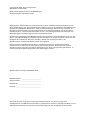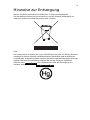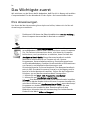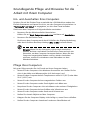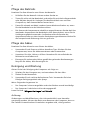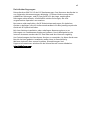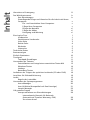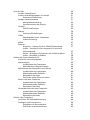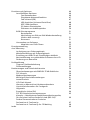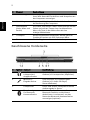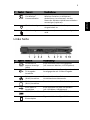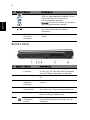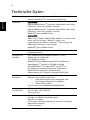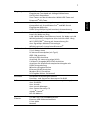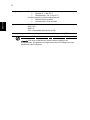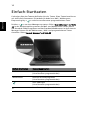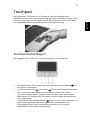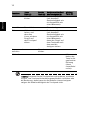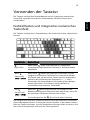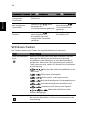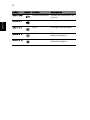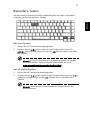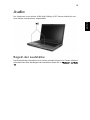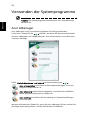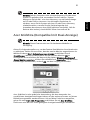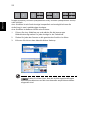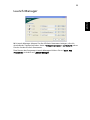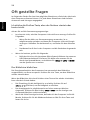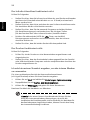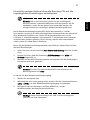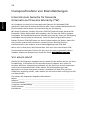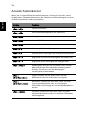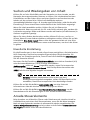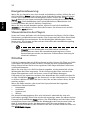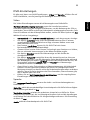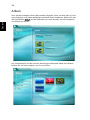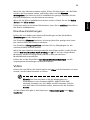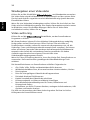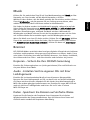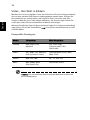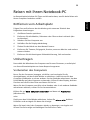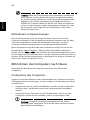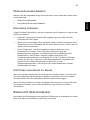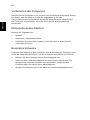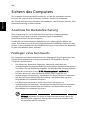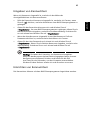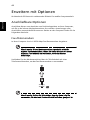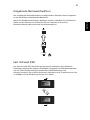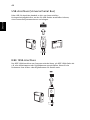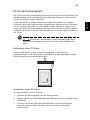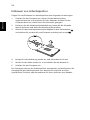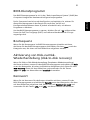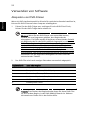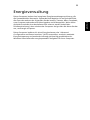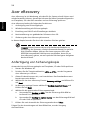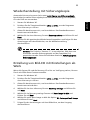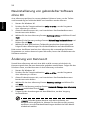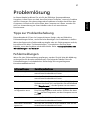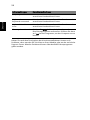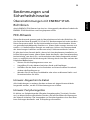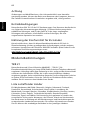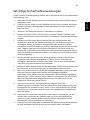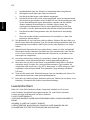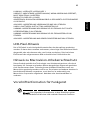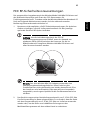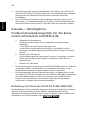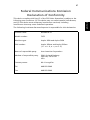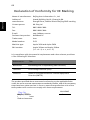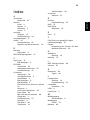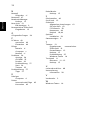Aspire 3030/5030 Serie
Benutzerhandbuch

Gelegentliche Änderungen der Informationen in dieser Veröffentlichung behalten wir uns
ohne Ankündigung vor. Diese Änderungen werden jeweils in die folgenden Ausgaben dieses
Handbuchs, zusätzlicher Dokumente oder Veröffentlichungen übernommen. Diese Firma
übernimmt keine Garantie, weder ausdrücklich noch implizit, bezüglich des Inhalts dieses
Handbuchs und – ohne darauf beschränkt zu sein – der unausgesprochenen Garantien von
Marktgängigkeit und Eignung für einen bestimmten Zweck.
Notieren Sie nachfolgend die Modellnummer, Seriennummer sowie Kaufdatum und -ort. Die
Serien- und Modellnummer befinden sich auf dem Etikett an Ihrem Computer. Wenn Sie sich
bezüglich Ihres Geräts an die Firma wenden, müssen Sie die Seriennummer, die
Modellnummer und die Kaufdaten immer mit angeben.
Kein Teil dieser Veröffentlichung darf in irgendeiner Form oder durch irgendwelche
Verfahren sei es elektronisch, mechanisch, durch Fotokopieren, Aufnahme oder andere
Verfahren ohne vorherige schriftliche Zustimmung von Acer Incorporated reproduziert, in
einem Datenabrufsystem gespeichert oder übertragen werden.
Modellnummer: _________________________
Seriennummer: __________________________
Kaufdatum: _____________________________
Kaufort: ________________________________
Copyright © 2005. Acer Incorporated.
Alle Rechte vorbehalten.
Benutzerhandbuch für Aspire 3030/5030 Serie
Originalausgabe: September 2005
Notebook-PC der Aspire 3030/5030 Serie
Acer und das Acer-Logo sind eingetragene Warenzeichen von Acer Incorporated.
Produktnamen und Warenzeichen anderer Unternehmen werden in diesem Handbuch nur zu
Identifikationszwecken verwendet und sind das Eigentum der jeweiligen Unternehmen.

iii
Hinweise zur Entsorgung
Werfen Sie dieses elektronische Gerät nicht in Ihren Haushaltsabfall.
Um Umweltverschmutzung zu minimieren und die Umwelt bestmöglich zu
schützen, sollten Sie wiederverwerten oder recyceln.
USA
Für elektronische Produkte, die einen LCD/CRT-Monitor oder ein Display besitzen:
Lampe(n) in diesem Produkt enthält/enthalten Quecksilber und muss/müssen
recycled oder entsprechend den örtlichen Gesetzen und Bestimmungen entsorgt
werden. Weitere Informationen erhalten Sie bei der Electronic Industries
Alliance unter
www.eiae.org
. Für Informationen über die Entsorgung von
Lampen, besuchen Sie bitte
www.lamprecycle.org
.

iv
Das Wichtigste zuerst
Wir möchten uns bei Ihnen dafür bedanken, daß Sie sich in Bezug auf mobilen
Computerbedarf für den Notebook-PC der Aspire -Serie entschieden haben.
Ihre Anweisungen
Um Ihnen bei der Verwendung Ihres Aspire zu helfen, haben wir ein Set mit
Anweisungen entwickelt:
Zuallererst hilft Ihnen das Übersichtsblättchen Für den Anfang...,
Ihren Computer das erste Mal in Betrieb zu nehmen.
Das ausgedruckte Benutzerhandbuch stellt Ihnen die
grundlegenden Features und Funktionen Ihres neuen Computers
vor. Für weitere Informationen dazu, wie Ihnen Ihr Computer
helfen kann, noch produktiver zu arbeiten, lesen Sie bitte den
AcerSystem User’s Guide. Dieses Benutzerhandbuch enthält
detaillierte Informationen zu Themen wie z.B. System-
Programmen, Datenwiederherstellung, Erweiterungsoptionen
und Problembehebung. Darüber hinaus enthält es Informationen
zur Garantie und allgemeine Bestimmungen und
Sicherheitshinweise zu Ihrem Notebook. Das Benutzerhandbuch
steht in PDF (Portable Document Format) zur Verfügung und ist
bereits in Ihrem Notebook installiert. Folgen Sie den folgenden
Schritten, um auf das Benutzerhandbuch zuzugreifen:
1 Klicken Sie auf Start, Alle Programme, AcerSystem.
2 Klicken Sie auf AcerSystem User's Guide.
Hinweis: Zum Betrachten der Datei muß Adobe Reader installiert
sein. Wenn Adobe Reader nicht auf Ihrem Computer installiert ist,
wird durch Klicken auf AcerSystem User’s Guide zuerst das Setup-
Programm von Adobe Reader ausgeführt. Folgen Sie zum
Durchführen der Installation den Anweisungen auf dem
Bildschirm. Hinweise über die Verwendung von Adobe Reader
finden Sie im Menü Hilfe und Support.

v
Grundlegende Pflege und Hinweise für die
Arbeit mit Ihrem Computer
Ein- und Ausschalten Ihres Computers
Drücken Sie auf die Ein/Aus-Taste unterhalb des LCD-Bildschirms neben den
Einfach-Starttasten und lassen Sie sie los, um den Computer einzuschalten. In
"Vorderseite" auf Seite 1 ist angegeben, wo sich diese Taste befindet.
Sie können den Computer auf folgende Weise ausschalten:
• Benutzen Sie den Windows-Befehl Ausschalten
Klicken Sie auf Start, Computer ausschalten und dann auf Ausschalten.
• Benutzen Sie die Ein/Aus-Taste
Sie können den Computer auch durch Schließen der Display-Abdeckung
oder durch Drücken des Sleep-Hotkeys <Fn> + <F4> herunterfahren.
Hinweis: Wenn Sie den Computer nicht normal ausschalten
können, drücken und halten Sie die Ein/Aus-Taste mehr als vier
Sekunden, um den Computer herunterzufahren. Wenn Sie den
Computer ausgeschaltet haben und ihn wieder einschalten
möchten, warten Sie mindestens zwei Sekunden vor dem
Wiedereinschalten.
Pflege Ihres Computers
Bei guter Pflege werden Sie viel Freude an Ihrem Computer haben.
• Setzen Sie den Computer nicht direktem Sonnenlicht aus. Stellen Sie ihn
nicht in der Nähe von Wärmequellen (z.B. Heizungen) auf.
• Setzen Sie den Computer keinen Temperaturen unter 0 ºC (32 ºF) oder über
50 ºC (122 ºF) aus.
• Setzen Sie den Computer keinen magnetischen Feldern aus.
• Setzen Sie den Computer weder Feuchtigkeit noch Nässe aus.
• Bespritzen Sie den Computer nicht mit Wasser oder anderen Flüssigkeiten.
• Setzen Sie den Computer keinen Stößen oder Vibrationen aus.
• Setzen Sie den Computer weder Staub noch Schmutz aus.
• Stellen Sie niemals Objekte auf den Computer.
• Klappen Sie das Computer-Display nicht heftig zu, wenn Sie es schließen.
• Stellen Sie den Computer niemals auf unebenen Oberflächen auf.

vi
Pflege des Netzteils
Beachten Sie diese Hinweise zum Schutz des Netzteils:
• Schließen Sie das Netzteil nicht an andere Geräte an.
• Treten Sie nicht auf das Netzkabel, und stellen Sie auch keine Gegenstände
oder Objekte darauf ab. Verlegen Sie sämtliche Kabel zum und vom
Computer so, daß niemand darauf treten kann.
• Fassen Sie niemals am Kabel, sondern immer direkt am Stecker an, wenn
Sie das Netzkabel aus der Steckdose ziehen.
• Die Summe der Amperewerte sämtlicher angeschlossenen Geräte darf den
maximalen Amperewert des Netzkabels nicht überschreiten, wenn Sie ein
Verlängerungskabel verwenden. Außerdem sollte die Summe der
Amperewerte aller an eine einzelne Steckdose angeschlossenen Geräte für
die entsprechende Sicherung nicht zu groß sein.
Pflege des Akkus
Beachten Sie diese Hinweise zum Schutz des Akkus:
• Verwenden Sie als Ersatz nur Akkus desselben Typs. Schalten Sie den
Computer aus, bevor Sie Akkus entnehmen oder austauschen.
• Versuchen Sie nicht, Akkus zu öffnen. Bewahren Sie sie außerhalb der
Reichweite von Kindern auf.
• Entsorgen Sie verbrauchte Akkus gemäß den geltenden Bestimmungen.
Recyclen Sie Akkus, falls dies möglich ist.
Reinigung und Wartung
Gehen Sie bei der Reinigung des Computers wie folgt vor:
1 Schalten Sie den Computer aus, und entnehmen Sie den Akku.
2 Ziehen Sie das Netzteil ab.
3 Verwenden Sie ein weiches befeuchtetes Tuch. Verwenden Sie keine
flüssigen Reinigungsmittel oder Sprays.
Wenn Folgendes eingetreten ist:
• Der Computer ist heruntergefallen oder das Gehäuse wurde beschädigt.
• Der Computer funktioniert nicht ordnungsgemäß.
Lesen Sie bitte "Oft gestellte Fragen" auf Seite 24.
Achtung
Änderungen und Modifikationen, die nicht ausdrücklich vom Hersteller
genehmigt werden, können das Recht zum Benutzen des Computers, das von
der Federal Communications Commission vergeben wird, nichtig machen.

vii
Betriebsbedingungen
Dieses Gerät erfüllt Teil 15 der FCC-Bestimmungen. Das Benutzen des Geräts ist
von folgenden Voraussetzungen abhängig: (1) Dieses Gerät erzeugt keine
schädlichen Störungen, und (2) Das Gerät ist in der Lage, empfangene
Störungen aufzunehmen, einschließlich solcher Störungen, die eine
ungewünschte Operation verursachen.
Benutzern wird empfohlen, die RF-Sicherheitsanweisungen für drahtlose
Geräte zu befolgen, die sich im Benutzerhandbuch für das jeweilige optionale
Gerät mit RF-Option befinden.
Bei einer falschen Installation oder unbefugter Benutzung kann es zu
Störungen von Funkkommunikationen kommen. Durch Manipulation der
internen Antenne werden das FCC-Zertifikat und Ihre Garantie ungültig.
Um Funkstörungen des lizensierten Services zu vermeiden, ist dieses Gerät zum
Betrieb im Haus gedacht. Installation außer Haus ist lizenzplichtig.
Weitere Auskunft über unsere Produkte, Dienstleitungen und
Support-Informationen erhalten Sie bei einem Besuch unserer Webseite:
http://global.acer.com
.

Inhalt
Hinweise zur Entsorgung iii
Das Wichtigste zuerst iv
Ihre Anweisungen iv
Grundlegende Pflege und Hinweise für die Arbeit mit Ihrem
Computer v
Ein- und Ausschalten Ihres Computers v
Pflege Ihres Computers v
Pflege des Netzteils vi
Pflege des Akkus vi
Reinigung und Wartung vi
Eine Aspire-Tour 1
Vorderseite 1
Geschlossene Vorderseite 2
Linke Seite 3
Rechte Seite 4
Rückseite 5
Unterseite 5
Technische Daten 6
Statusanzeigen 9
Einfach-Starttasten 10
Touchpad 11
Touchpad-Grundlagen 11
Verwenden der Tastatur 13
Feststelltasten und integriertes numerisches Tastenfeld 13
Windows-Tasten 14
Hotkeys 15
Besondere Tasten 17
Ausfahren des Trägers des optischen Laufwerks (CD oder DVD) 18
Anschluss für Diebstahlsicherung 18
Audio 19
Regeln der Lautstärke 19
Verwenden der Systemprogramme 20
Acer eManager 20
Acer GridVista (Kompatibel mit Dual-Anzeige) 21
Launch Manager 23
Oft gestellte Fragen 24
Inanspruchnahme von Dienstleistungen 28
Internationale Garantie für Reisende
(International Travelers Warranty; ITW) 28
Vor einem Anruf 28

Acer Arcade 29
Arcade-Tastenkürzel 30
Suchen und Wiedergeben von Inhalt 31
Erweiterte Einstellung 31
Arcade-Steuerelemente 31
Navigationssteuerung 32
Steuerelemente des Players 32
Cinema 32
DVD-Einstellungen 33
Album 34
Diaschau-Einstellungen 35
Video 35
Wiedergeben einer Videodatei 36
Video authoring 36
Musik 37
Brenner 37
Kopieren – Sichern Sie Ihre CD/DVD-Sammlung 37
Audio - Erstellen Sie Ihre eigenen CDs mit Ihrer
Lieblingsmusik 37
Daten - Speichern Sie Dateien auf einfache Weise 37
Video - Ihre Welt in Bildern 38
Reisen mit Ihrem Notebook-PC 39
Entfernen vom Arbeitsplatz 39
Umhertragen 39
Vorbereiten des Computers 39
Mitnehmen zu Besprechungen 40
Mitnehmen des Computers nach Hause 40
Vorbereiten des Computers 40
Mitzunehmendes Zubehör 41
Besondere Hinweise 41
Einrichten eines Büros zu Hause 41
Reisen mit dem Computer 41
Vorbereiten des Computers 42
Mitzunehmendes Zubehör 42
Besondere Hinweise 42
Auslandsreisen mit dem Computer 43
Vorbereiten des Computers 43
Mitzunehmendes Zubehör 43
Besondere Hinweise 43
Sichern des Computers 44
Anschluss für Diebstahlsicherung 44
Festlegen eines Kennworts 44
Eingeben von Kennwörtern 45
Einrichten von Kennwörtern 45

Erweitern mit Optionen 46
Anschließbare Optionen 46
Fax-/Datenmodem 46
Eingebaute Netzwerkfunktion 47
Fast Infrared (FIR) 47
USB-Anschluss (Universal Serial Bus) 48
IEEE 1394-Anschluss 48
PC-Karten-Einsteckplatz 49
Einbauen von Arbeitsspeicher 50
BIOS-Dienstprogramm 51
Bootsequenz 51
Aktivierung von Disk-zu-Disk-Wiederherstellung
(disk-to-disk recovery) 51
Kennwort 51
Verwenden von Software 52
Abspielen von DVD-Filmen 52
Energieverwaltung 53
Acer eRecovery 54
Anfertigung von Sicherungskopie 54
Wiederherstellung mit Sicherungskopie 55
Erstellung von Bild-CD mit Einstellungen ab Werk 55
Neuinstallierung von gebündelter Software ohne CD 56
Änderung von Kennwort 56
Problemlösung 57
Tipps zur Problembehebung 57
Fehlermeldungen 57
Bestimmungen und Sicherheitshinweise 59
Übereinstimmungen mit ENERGY STAR-Richtlinien 59
FCC-Hinweis 59
Modem-Bestimmungen 60
Wichtige Sicherheitsanweisungen 61
Lasersicherheit 62
LCD-Pixel-Hinweis 63
Hinweis zu Macrovision-Urheberrechtsschutz 63
Vorschriftsinformation für Funkgerät 63
Allgemein 64
Europäische Union (EU) 64
FCC RF-Sicherheitsvoraussetzungen 65
Kanada — Niedrigstrom-Funkkommunikationsgeräte,
für die keine Lizenz erforderlich sind (RSS-210) 66
Federal Communications Comission
Declaration of Conformity 67
Declaration of Conformity for CE Marking 68
Index 69

1
Deutsch
Eine Aspire-Tour
Nachdem Sie Ihren Computer wie im Poster Für den Anfang... gezeigt
aufgestellt haben, sehen Sie nun eine Übersicht über Ihren neuen
Aspire-Computer.
Vorderseite
# Element Beschreibung
1 Anzeigebildschirm Wird auch als LCD (Liquid-Crystal Display)
bezeichnet. Zeigt die Ausgabe des Computers an.
2 Ein/Aus-Taste Schaltet den Computer ein und aus.
3 Einfach-Starttasten Tasten zum Start oft benutzter Programme.
Siehe "Einfach-Starttasten" auf Seite 10 für weitere
Einzelheiten.
4 Mikrofon Internes Mikrofon für Tonaufnahme.

2
Deutsch
Geschlossene Vorderseite
5 Statusanzeigen LEDs (Light-Emitting Diodes), die aufleuchten, um
Ihnen den Status der Funktionen und Komponenten
des Computers anzuzeigen.
6 Handablage Bequemer Ablagebereich für Ihre Hände während
der Bedienung des Computers.
7 Anklicktasten
(Links, Mitte und
Rechts)
Die linken und rechten Tasten funktionieren wie die
linken und rechten Tasten einer herkömmlichen
Maus; die Taste in der Mitte dient als eine
4-Wege-Bildlauftaste.
8 Touchpad Berührungssensibles Zeigegerät, das die gleichen
Funktionen besitzt wie eine Computer-Maus.
9 Tastatur Für die Eingabe von Daten in Ihren Computer.
# Symbol Element Beschreibung
1 Kopfhörer-/
Lautsprecher-/
Ausgabe-Buchse
Zum Anschluss von Audioausgabe-
Geräten (z.B. Lautsprecher, Kopfhörer).
2 Mikrofon-/
Eingabe-Buchse
Zum Anschluss von Audioeingabe-
Geräten (z.B. Audio-CD-Player,
Stereo-Walkman).
3 Lautsprecher Linker und rechter Lautsprecher bieten
Audioausgabe in Stereo.
4 Taste/Anzeige
für Bluetooth-
Kommunikation
Drücken Sie diese Taste, um die
Bluetooth-Funktion zu aktivieren/
deaktivieren. Leuchtet auf, um den
Status der Bluetooth-Kommunikation
anzuzeigen (optional).
# Element Beschreibung

3
Deutsch
Linke Seite
5 Taste/Anzeige
für Wireless-
Kommunikation
Drücken Sie diese Taste, um die
Wireless-Funktion zu aktivieren/
deaktivieren. Leuchtet auf, um den
Status der Wireless LAN-Kommunikation
anzuzeigen (optional).
6 Ein/Aus-Anzeige Leuchtet auf, wenn der Computer
eingeschaltet ist.
7 Akku-Anzeige Leuchtet auf, wenn der Akku aufgeladen
wird.
# Symbol Element Beschreibung
1 Anschluss für
externe Anzeige
(VGA)
Zum Anschluss eines Anzeigegeräts
(z.B. externer Monitor, LCD-Projektor).
2S-Video/
TV-Ausgabe-
Anschluss
Zum Anschluss eines Fernsehers oder eines
Anzeigegeräts mit S-Video-Eingabe.
3 Ethernet
(RJ-45)-Anschluss
Zum Anschluss eines Ethernet
10/100-basierten Netzwerks.
4Modem
(RJ-11)-Anschluss
Zum Anschluss einer Telefonleitung.
5Zwei USB 2.0-
Anschlüsse
Zum Anschluss von USB 2.0-Geräten
(z.B. USB-Maus, USB-Kamera).
6 IEEE 1394-Anschluss Zum Anschluss von IEEE 1394-Geräten.
7PC-Karten-
Einsteckplatz
Eignet sich für eine Typ II PC-Karte.
# Symbol Element Beschreibung

4
Deutsch
Rechte Seite
8 5-in-1-Karten-Leser Eignet sich für Memory Stick, Memory
Stick Pro, MultiMediaCard (MMC), Secure
Digital (SD) und xD-Picture Card
(für ausgewählte Modelle).
Hinweis: Es kann nicht mehr als eine Karte
gleichzeitig verwendet werden.
9 Infrarotanschluss Zum Anschluss von Infrarot-Geräten
(z.B. Infrarot-Drucker, IR-fähiger
Computer).
10 Auswurftaste für
PC-Karten-
Steckplatz
Schiebt die PC-Karte aus dem Steckplatz
heraus.
# Symbol Element Beschreibung
1Optisches
Laufwerk
Internes optisches Laufwerk; eignet sich,
je nach Typ, für CDs oder DVDs (Steckplatz
oder Disc-Träger abhängig von Modell).
2 LED-Anzeige Leuchtet auf, wenn optisches Laufwerk aktiv
ist.
3 Auswurftaste für
optisches
Laufwerk
Schiebt den Träger des optischen Laufwerks
heraus.
4 Mechanisches
Auswurfloch
Schiebt den Träger des optischen Laufwerks
aus, wenn der Computer ausgeschaltet ist.
5 Belüftungsschlitze Schützt den Computer vor Überhitzung,
selbst bei längerer Bedienung.
6 Steckplatz für
Kensington-
Schloss
Zum Anbringung eines Kensington-
kompatiblen Sicherheitsschlosses für den
Computer.
# Symbol Element Beschreibung

5
Deutsch
Rückseite
Unterseite
# Symbol Element Beschreibung
1 Akkuanzeige Schaltet den Computer ein.
2 DC-Eingabe-Buchse Dient dem Anschluss des Netzteils.
3 USB 2.0-Anschluss Zum Anschluss von USB 2.0-Geräten
(z.B. USB-Maus, USB-Kamera).
# Element Beschreibung
1 Akkufach Enthält den Akku des Computers.
2 Akkuverschluss Sichert den Akku an seiner Position.
3 Ventilator Hilft bei der Kühlung des Computers.
Hinweis: Verdecken oder schließen Sie nicht die
Öffnungen des Ventilators.
4 Speicherfach Gehäuse für den Hauptspeicher des Computers.
5 Festplattenfach Gehäuse der Computer-Festplatte
(durch Schrauben gesichert).
6 Verriegelung des Akkus Entsperrt den Akku für die Herausnahme.

6
Deutsch
Technische Daten
Betriebssystem
Genuine Windows
®
XP Home Edition (Service Pack 2)
Genuine Windows
®
XP Professional x64 Edition
Plattform Aspire 3030
Mobile AMD Sempron
™
Prozessor 2600+/3000+ oder höher
(128 KB L1-Cache und 128 KB L2-Cache)
Mobile AMD Sempron
™
Prozessor 2800+/3300+ oder höher
(128 KB L1-Cache und 256 KB L2-Cache)
RADEON
®
Xpress 200M-Chipset
Aspire 5030
AMD Turion
™
64 ML-28/ML-30/ML-34/ML-37 Prozessor oder
höher mit 512 KB oder 1 MB an L2-Cache, mit
Unterstützung für AMD PowerNow!
™
-Technology und
AMD HyperTransport
™
-Technologie
RADEON
®
Xpress 200M-Chipset
Systemspeicher 256/512 MB DDR333, erweiterbar auf 2 GB mit zwei
soDIMM-Modulen
Anzeige und
Grafiken
14,1" WXGA Acer CrystalBrite Farben TFT LCD:
Auflösung von 1280 x 800
16,7 Millionen Farben
RADEON
®
Xpress 200M integrierte 3D-Grafiken mit
HyperMemory
™
und bis zu 128 MB an VRAM
ATI POWERPLAY
™
5.0, Microsoft
®
DirectX
®
9.0,
PCI Express
®
und Unterstützung für DualView
™
MPEG-2/DVD-Festplatten-Unterstützung
Unterstützung für S-Video/TV-Ausgabe (NTSC/PAL)
Speicher-
Subsystem
40/60/80 GB oder größeres ATA/100-Festplattenlaufwerk
Optionen für optisches Laufwerk:
• DVD-Dual-Double-Layer (Steckplatz oder
Disc-Träger abhänigig von Modell)
• DVD/CD-RW combo
5-in-1-Karten-Leser (MS/MS PRO/MMC/SD/XD)
Abmessungen
und Gewicht
335 (B) x 244 (T) x 31,9/34,1 (H) mm
(13,2 x 9,45 x 1,26/1,34 Zoll)
2,5 kg (5,5 lbs.)
Strom-Subsystem ACPI 1.0b Energieverwaltungs-Standard: Unterstützt
Standby- und Ruhe-Energiesparmodi
44,4 W Li-Ion-Akku
2,5-Stunden Schnellaufladung; 3,5-Stunden Aufladung
während Benutzung
65 W AC-Netzteil

7
Deutsch
Eingabegeräte 84-/85-Tasten-Tastatur
Eingebautes Touchpad mit 4-Wege-Bildlauftaste
Vier Einfach-Starttasten
Zwei Tasten auf der Vorderseite: WLAN LED-Taste und
Bluetooth
®
LED-Taste
Audio Audiosystem mit zwei eingebauten Lautsprechern
Kompatibel mit Sound Blaster Pro
™
und MS-Sound
Eingebautes Mikrofon
S/PDIF (Sony/Philips Digital Interface)-Unterstützung
Kommunikation Modem: 56K ITU V.92-Modem mit PTT-Zulassung;
bereit für Wake-on-Ring
LAN: 10/100 Mbps Fast-Ethernet; bereit für Wake-on-LAN
WLAN (optional): Integrierter Acer InviLink
™
802.11b/g
Wi-Fi CERTIFIED
™
Lösung mit Unterstützung für
Acer SignalUp
™
-Wireless-Technologie
WPAN (optional): Integriertes Bluetooth
®
I/O-Schnittstelle Drei USB 2.0-Anschlüsse
5-in-1-Karten-Leser
PC-Karten-Einsteckplatz (ein Typ II)
IEEE 1394-Anschluss
Infrarot (FIR)-Anschluss
Anschluss für externe Anzeige (VGA)
S-Video/TV-Ausgabe (NTSC/PAL)-Anschluss
Anschluss für Kopfhörer/Lautsprecher/Ausgabe mit
S/PDIF-Unterstützung
Mikrofon-/Eingabe-Buchse
Ethernet (RJ-45)-Anschluss
Modem (RJ-11)-Anschluss
DC-Eingabe-Buchse für Netzteil
Sicherheit Steckplatz für Kensington-Schloss
Benutzer- und Supervisor-Kennworte für BIOS
Software Acer eManager (ePresentation/eRecovery/eSettings)
Acer GridVista
Acer Arcade
Acer Launch Manager
Acer System Recovery CD
Adobe
®
Reader
®
NTI CD-Maker
™
Optionen und
Zubehör
512 MB und 1 GB
soDIMM-Speicher
Externes USB-Diskettenlaufwerk
Li-lon-Akku
Netzteil

8
Deutsch
Hinweis: Die oben angeführten Daten dienen lediglich als
Anhaltspunkt. Die genaue Konfiguration Ihres PCs hängt von dem
Modell ab, das Sie kaufen.
Umgebung Temperatur:
• Betrieb: 5 °C bis 35 °C
• Nichtbetrieb: -20 °C bis 65 °C
Luftfeuchtigkeit (nicht kondensierend):
• Betrieb: 20% bis 80%
• Nichtbetrieb: 20% bis 80%
Systemkonform Mobile PC 2001
ACPI 1.0b
DMI 2.0
Cisco Compatible Extensions (CCX)
Garantie Ein Jahr gültige internationale Reisegarantie (ITW)

9
Deutsch
Statusanzeigen
Der Computer besitzt 3 einfach zu erkennende Statusanzeigen links oberhalb
der Tastatur und 4 vorne auf dem Computer.
Die Statusanzeigen für Strom, Akku und Wireless-Kommunikation sind selbst
dann zu sehen, wenn die LCD-Anzeige geschlossen ist.
1. Aufladung: Die Leuchte erscheint gelb, wenn der Akku
aufgeladen wird.
2. Voll aufgeladen: Die Leuchte erscheint grün, wenn Netzstrom
verwendet wird.
Symbol Funktion Beschreibung
(Caps Lock) Leuchtet auf, wenn die -Funktion aktiviert ist.
Num
(Num Lock)
Leuchtet auf, wenn die Num -Funktion aktiviert
ist.
Medien-Aktivität Leuchtet auf, wenn die Festplatte oder das
optische Laufwerk aktiv ist.
Bluetooth-
Kommunikation
(optional)
Leuchtet auf, um den Status der Bluetooth-
Kommunikation anzuzeigen.
Wireless-LAN
(optional)
Leuchtet auf, um den Status der Wireless
LAN-Kommunikation anzuzeigen.
Stromanzeige Leuchtet auf, wenn der Computer eingeschaltet
ist.
Akkuanzeige Leuchtet auf, wenn der Akku aufgeladen wird.

10
Deutsch
Einfach-Starttasten
Links oben über der Tastatur befinden sich vier Tasten. Diese Tasten bezeichnen
wir als Einfach-Starttasten. Es handelt sich dabei um: Mail-, Webbrowser-,
Empowering Key < > und eine vom Benutzer programmierbare Taste.
Drücken < > um Acer eManager zu starten. Siehe "Acer eManager" auf Seite
20. In der Werkseinstellung starten die Mail- und Webbrowser-Tasten jeweils
das Standard-E-Mail-Programm und den Standard-Webbrowser. Im Acer Launch
Manager können Sie die Webbrowser-, Mail- und programierbaren Tasten
einstellen. Siehe "Launch Manager" auf Seite 23.
Einfach-Starttasten Standardapplikation
Mail E-Mail-Programm
(Vom Benutzer programmierbar)
Webbrowser Internet-Browserprogramm
(Vom Benutzer programmierbar)
Acer eManager
(Vom Benutzer programmierbar)
P
Vom Benutzer programmierbar
Seite wird geladen ...
Seite wird geladen ...
Seite wird geladen ...
Seite wird geladen ...
Seite wird geladen ...
Seite wird geladen ...
Seite wird geladen ...
Seite wird geladen ...
Seite wird geladen ...
Seite wird geladen ...
Seite wird geladen ...
Seite wird geladen ...
Seite wird geladen ...
Seite wird geladen ...
Seite wird geladen ...
Seite wird geladen ...
Seite wird geladen ...
Seite wird geladen ...
Seite wird geladen ...
Seite wird geladen ...
Seite wird geladen ...
Seite wird geladen ...
Seite wird geladen ...
Seite wird geladen ...
Seite wird geladen ...
Seite wird geladen ...
Seite wird geladen ...
Seite wird geladen ...
Seite wird geladen ...
Seite wird geladen ...
Seite wird geladen ...
Seite wird geladen ...
Seite wird geladen ...
Seite wird geladen ...
Seite wird geladen ...
Seite wird geladen ...
Seite wird geladen ...
Seite wird geladen ...
Seite wird geladen ...
Seite wird geladen ...
Seite wird geladen ...
Seite wird geladen ...
Seite wird geladen ...
Seite wird geladen ...
Seite wird geladen ...
Seite wird geladen ...
Seite wird geladen ...
Seite wird geladen ...
Seite wird geladen ...
Seite wird geladen ...
Seite wird geladen ...
Seite wird geladen ...
Seite wird geladen ...
Seite wird geladen ...
Seite wird geladen ...
Seite wird geladen ...
Seite wird geladen ...
Seite wird geladen ...
Seite wird geladen ...
Seite wird geladen ...
-
 1
1
-
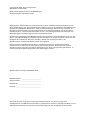 2
2
-
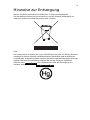 3
3
-
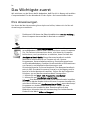 4
4
-
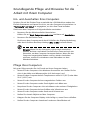 5
5
-
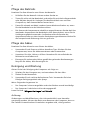 6
6
-
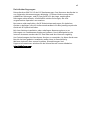 7
7
-
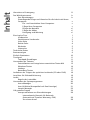 8
8
-
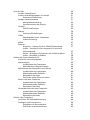 9
9
-
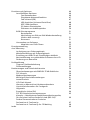 10
10
-
 11
11
-
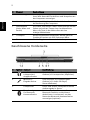 12
12
-
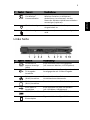 13
13
-
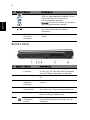 14
14
-
 15
15
-
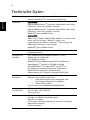 16
16
-
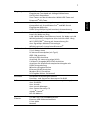 17
17
-
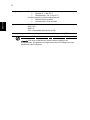 18
18
-
 19
19
-
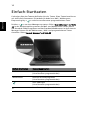 20
20
-
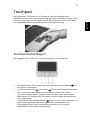 21
21
-
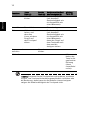 22
22
-
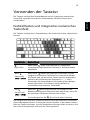 23
23
-
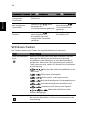 24
24
-
 25
25
-
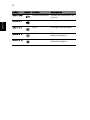 26
26
-
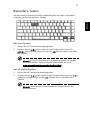 27
27
-
 28
28
-
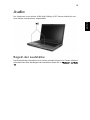 29
29
-
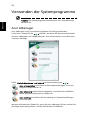 30
30
-
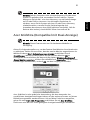 31
31
-
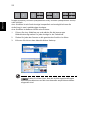 32
32
-
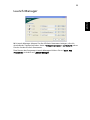 33
33
-
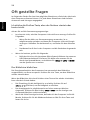 34
34
-
 35
35
-
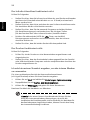 36
36
-
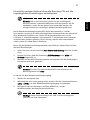 37
37
-
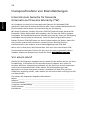 38
38
-
 39
39
-
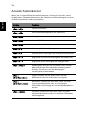 40
40
-
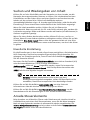 41
41
-
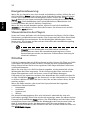 42
42
-
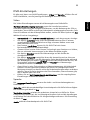 43
43
-
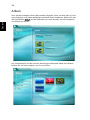 44
44
-
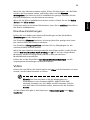 45
45
-
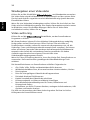 46
46
-
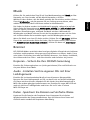 47
47
-
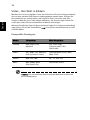 48
48
-
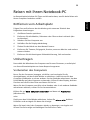 49
49
-
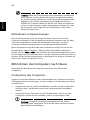 50
50
-
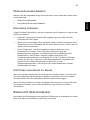 51
51
-
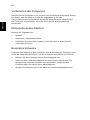 52
52
-
 53
53
-
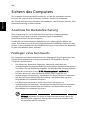 54
54
-
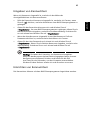 55
55
-
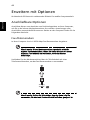 56
56
-
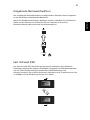 57
57
-
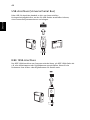 58
58
-
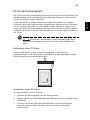 59
59
-
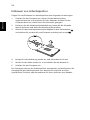 60
60
-
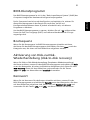 61
61
-
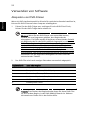 62
62
-
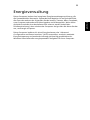 63
63
-
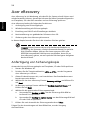 64
64
-
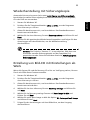 65
65
-
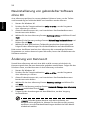 66
66
-
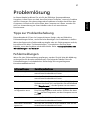 67
67
-
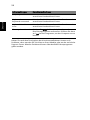 68
68
-
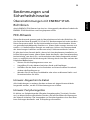 69
69
-
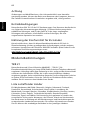 70
70
-
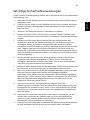 71
71
-
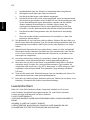 72
72
-
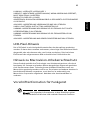 73
73
-
 74
74
-
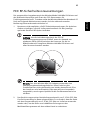 75
75
-
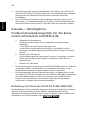 76
76
-
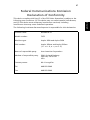 77
77
-
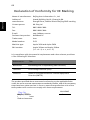 78
78
-
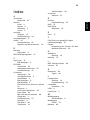 79
79
-
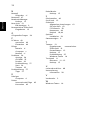 80
80
Acer Aspire 3030 Benutzerhandbuch
- Typ
- Benutzerhandbuch
- Dieses Handbuch eignet sich auch für
Verwandte Artikel
-
Acer ZL6 Benutzerhandbuch
-
Acer Aspire 3610 Benutzerhandbuch
-
Acer Aspire 1650 Benutzerhandbuch
-
Acer Aspire 3510 Benutzerhandbuch
-
Acer Extensa 6700 Benutzerhandbuch
-
Acer Extensa 2600 Benutzerhandbuch
-
Acer TravelMate 2430 Benutzerhandbuch
-
Acer Aspire 3040 Benutzerhandbuch
-
Acer Ferrari 4000 Benutzerhandbuch
-
Acer TravelMate 2410 Benutzerhandbuch